こんにちは。ジッジ(@hub11)です。
私は外出先でカメラを使っているとき、あの機能はどこで設定するんだっけ?
iPhone6sPlusや9.7インチiPadProに取扱説明書のPDFを保存しているので確認できるようにしています。
表示機能は3種類「買ったモノ」「気になるモノ」「話題のモノ」で取扱説明書のPDFをカンタンに登録できるアプリです。
また家電を購入する事前に機能や価格チェックもできます。
買ったモノ
それでは自分の持ち物の取扱説明書を登録してみましょう。
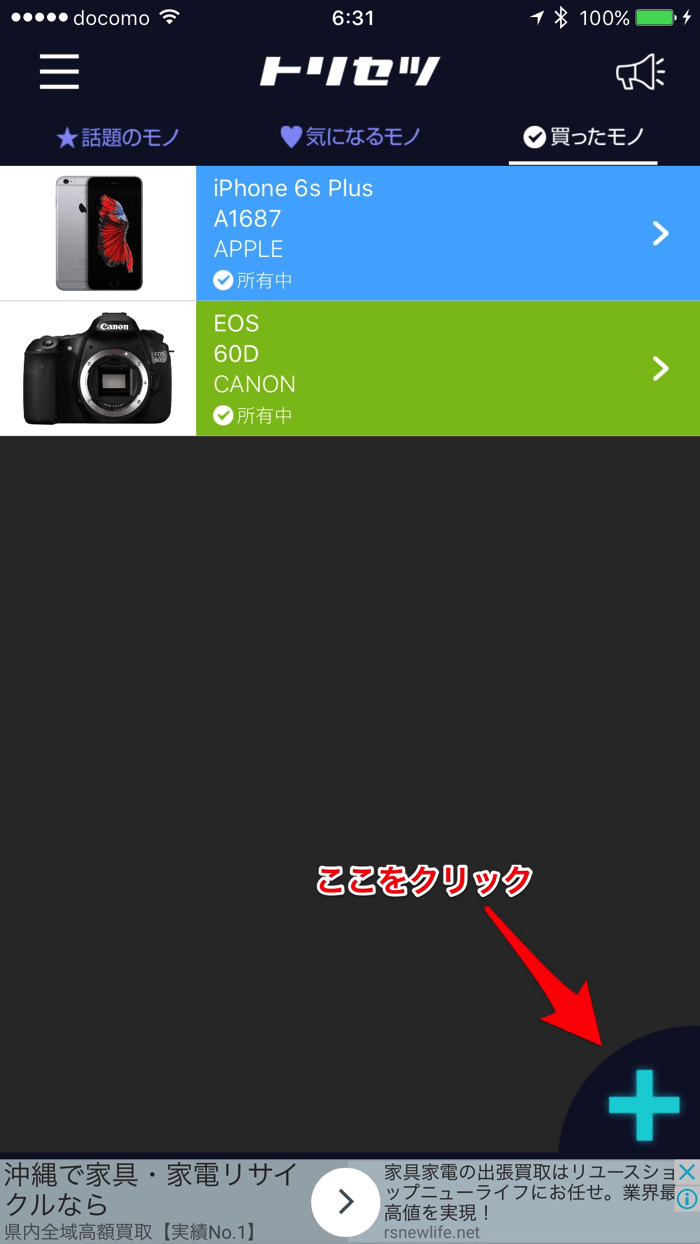
最近購入したミラーレスカメラのEOS M3を入力します。 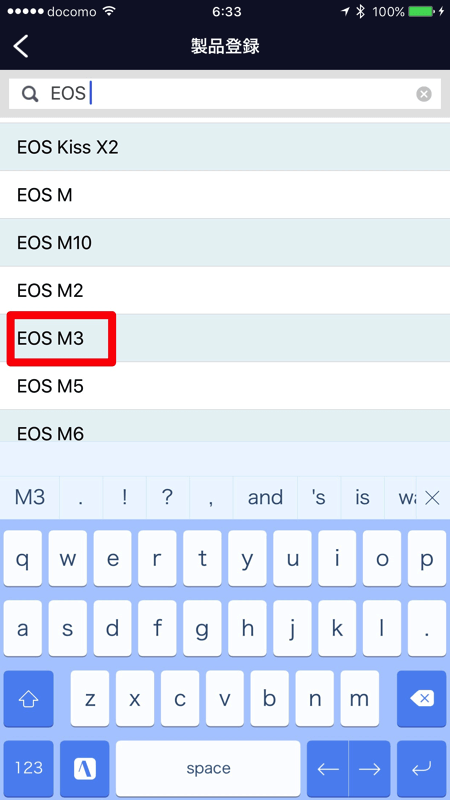 完了画面
完了画面 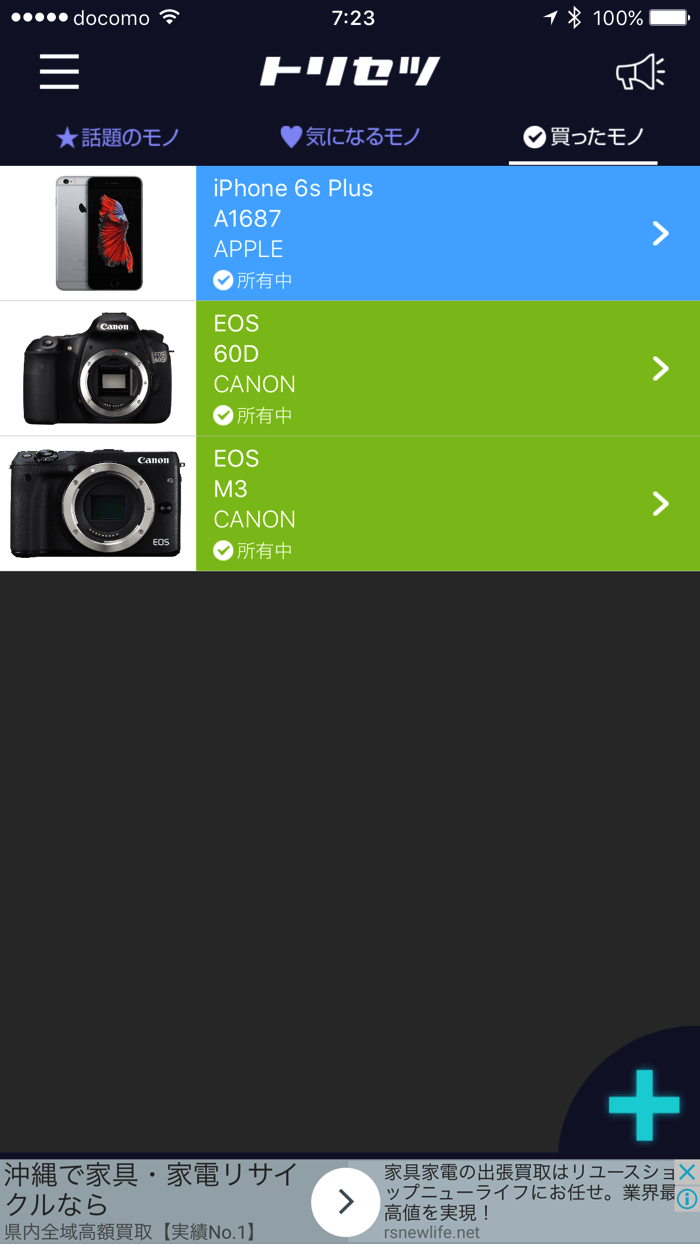 EOS M3をクリックしてカメラユーザーガイドをクリックするとPDFファイルがダウンロードされて表示します。
EOS M3をクリックしてカメラユーザーガイドをクリックするとPDFファイルがダウンロードされて表示します。 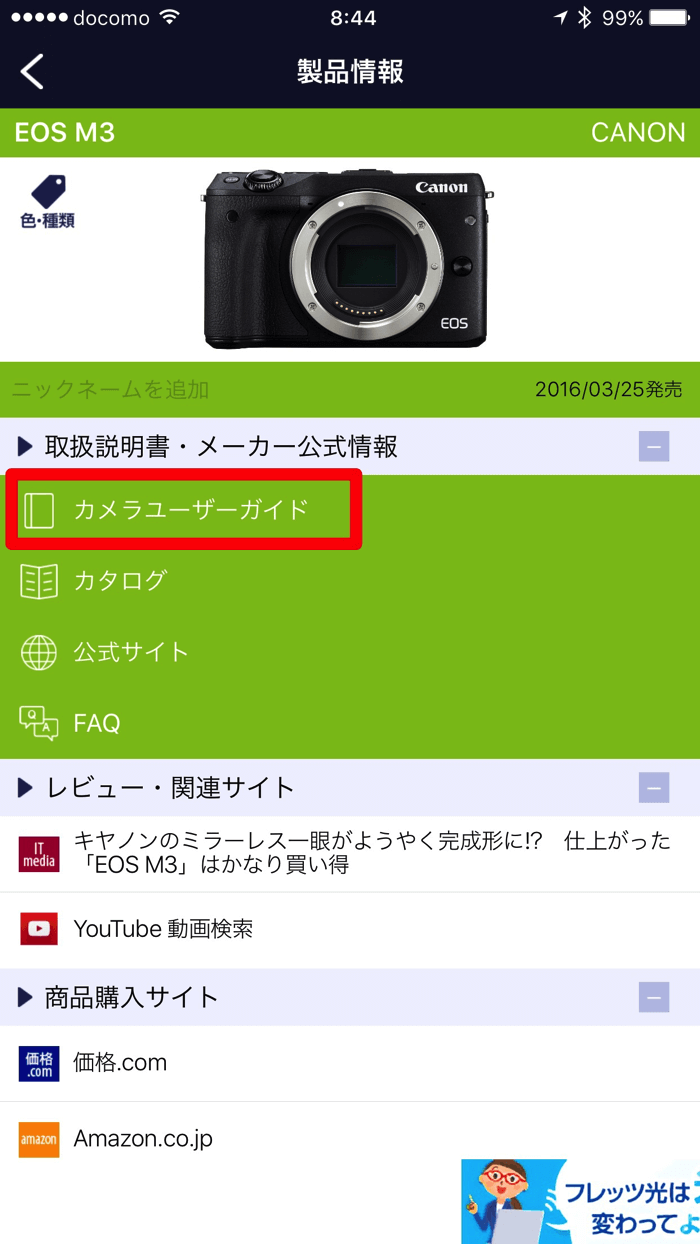 ハイ!これでいつでも確認できます。
ハイ!これでいつでも確認できます。 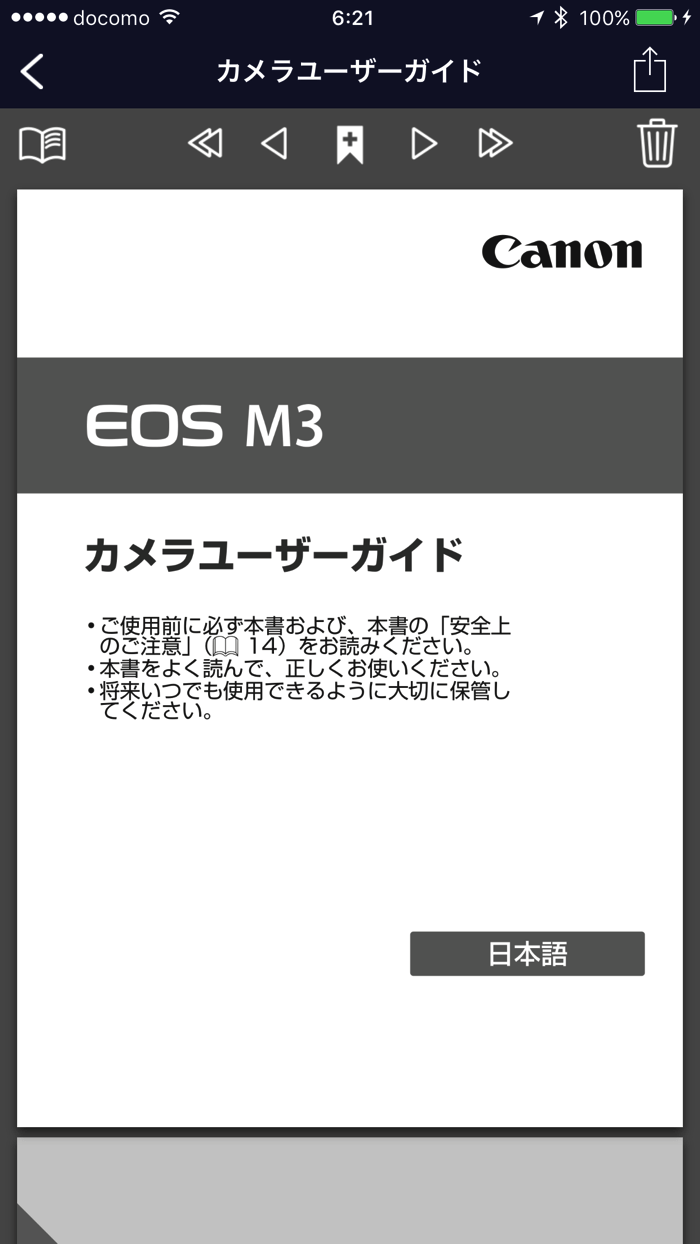
商品が出てこない場合は、オペレーターに依頼すると後から調べて追加してくれます。
右上のスピーカマークに通知案内が表示されます。 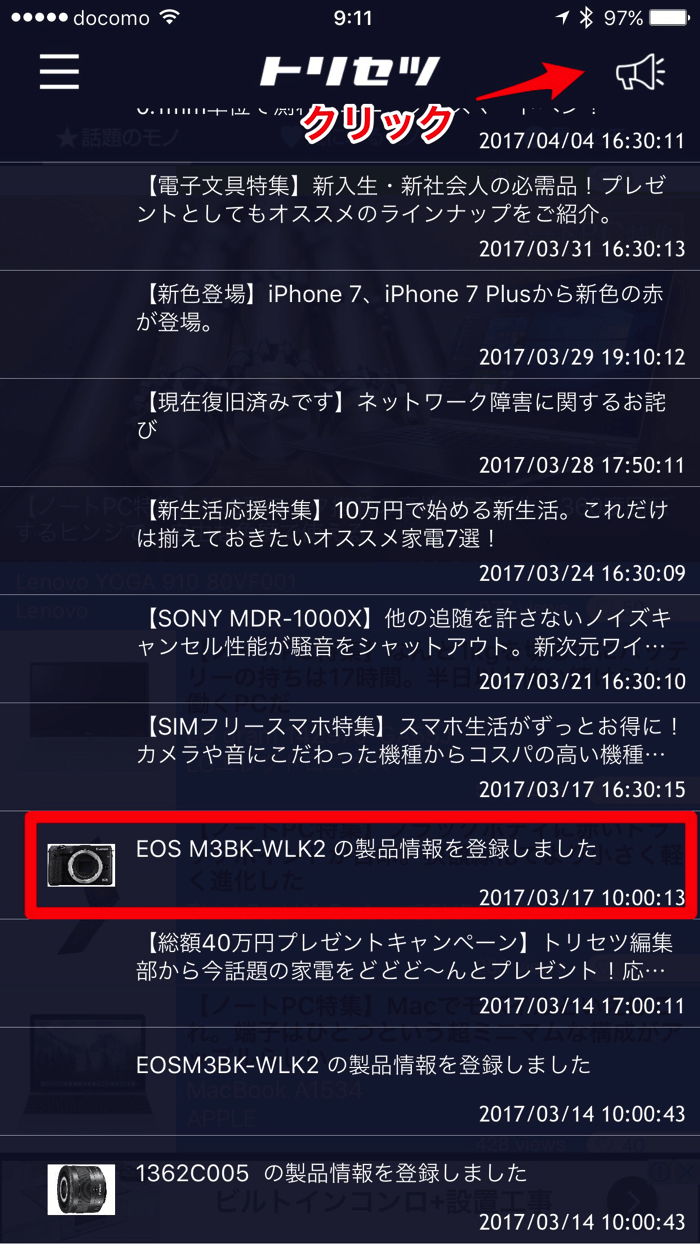
商品にもよると思いますが、追加依頼したら1日後に登録完了できました。
気になるモノ
次は気になる物で先月発売されたiPadを例に登録してみます。 入力中に候補が出てきます。
新iPadは第5世代なんですね。
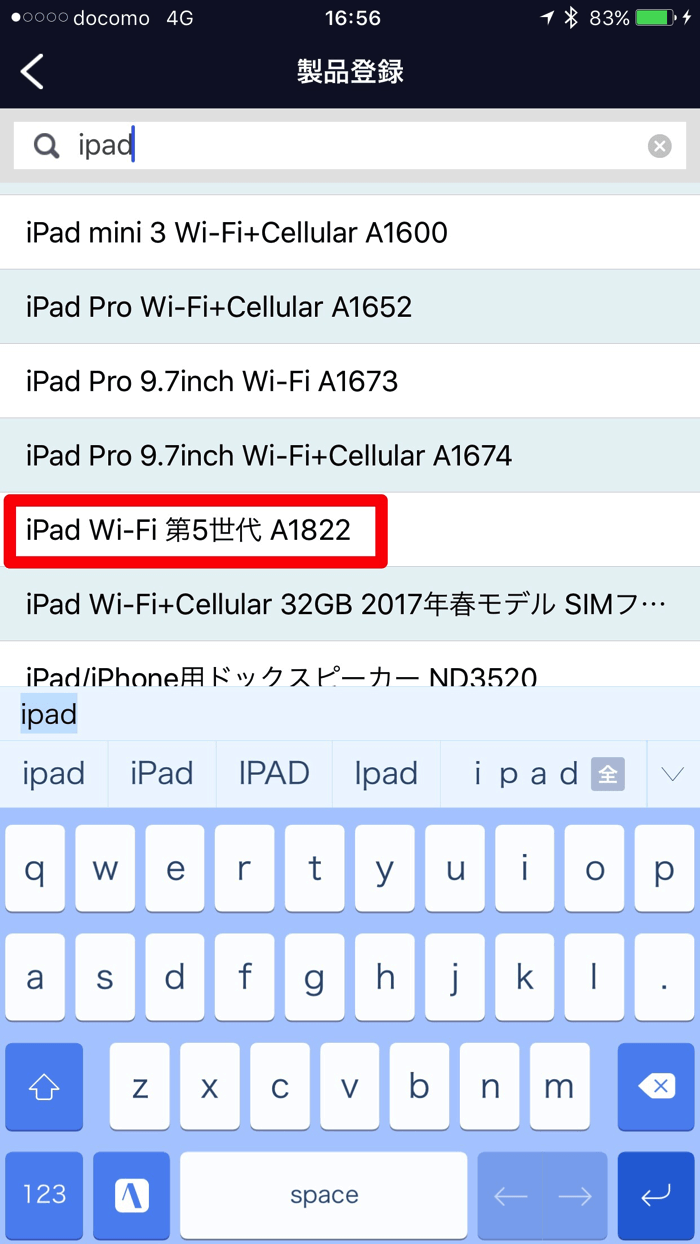
カタログで気になる機能の詳細情報を取扱説明書で確認できます。
レビュー・関連サイトが表示されていますので、ブラウザで色々検索する手間がはぶけますね。
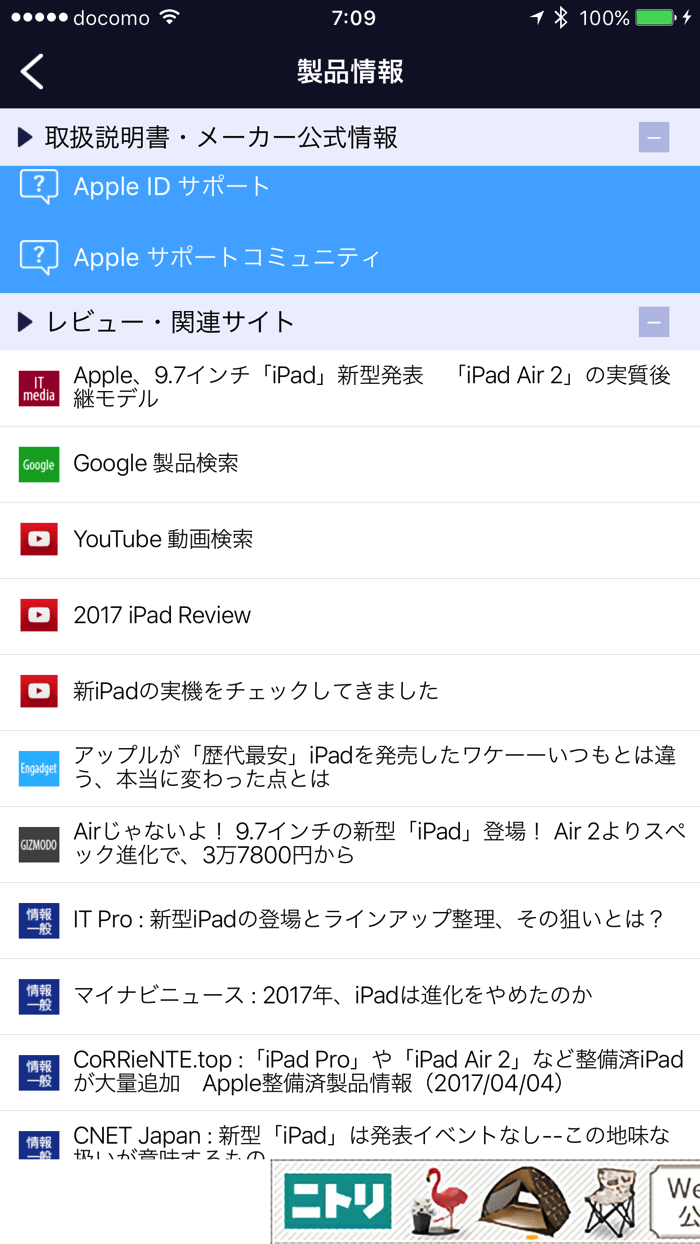
話題のモノ
このアプリ利用者の注目度がわかりますので、欲しいものがあればのぞいてみましょう。
私はMacBook Air13を使っていますので、WindowsノートPCと比較したり、新聞のチラシ感覚で眺めるのが好きです。
物欲を刺激しますので要注意です!(笑)
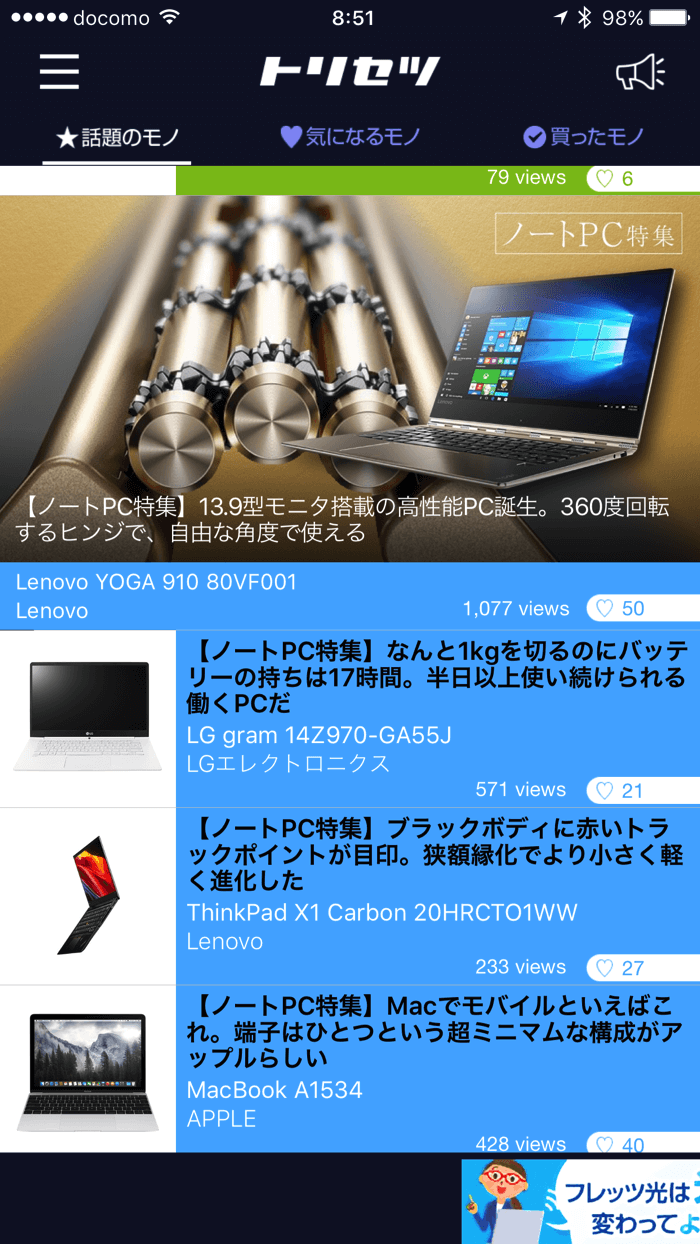
登録対象製品
対象製品
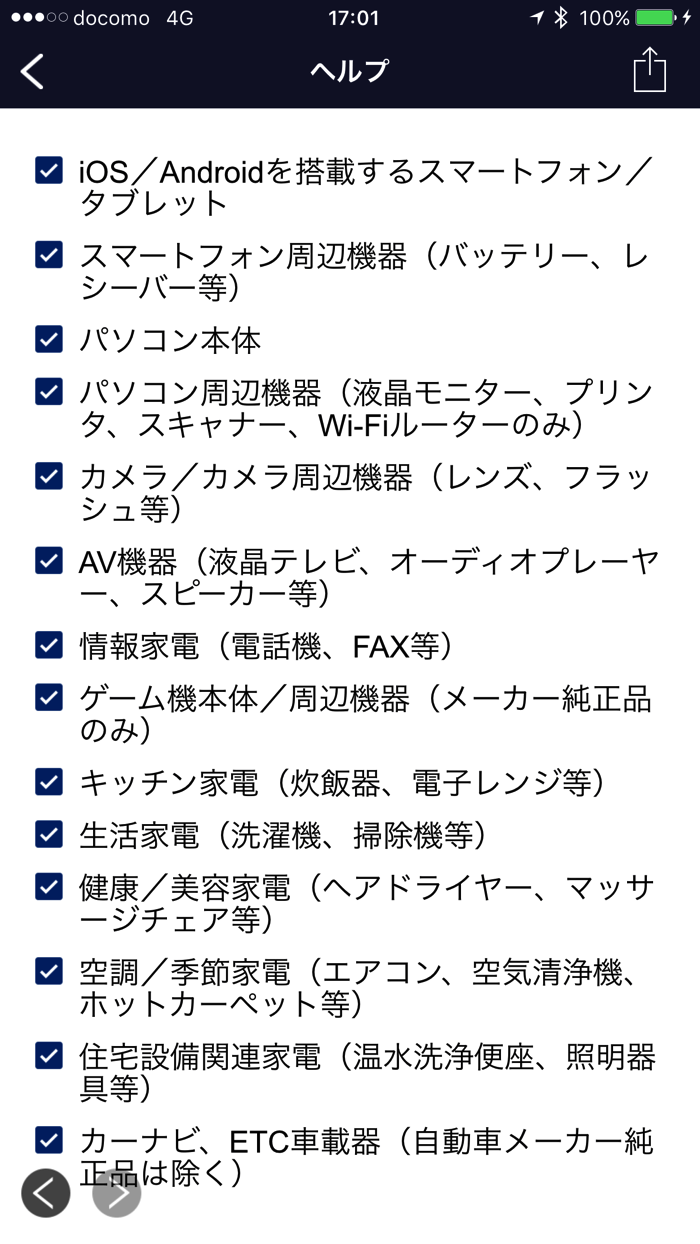
対象外
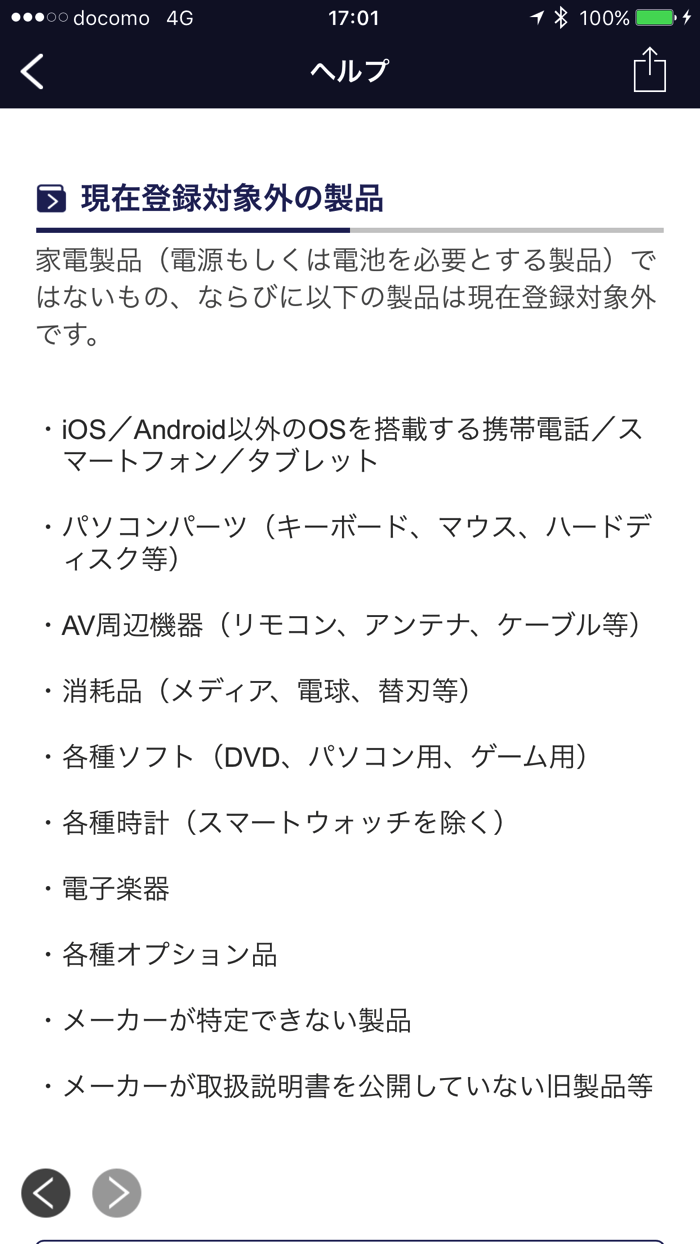
その他メリット
一度見たら理解できる取扱説明書は保証書と保管しています。理由は付属品や消耗品の品番情報だけ必要だからです。
保証期限が切れたモノはこのアプリで保存して、紙はベースは断捨離できます!
まとめ
会員登録するとiPhoneとiPadで登録商品が共有できます。私はiPhoneで登録してからiPadの大きい画面で見れるようにしました。使い方もシンプルですし、無料ですからまずはダウンロードして試して下さい。
それでは、最後まで読んでいただきありがとうございました。
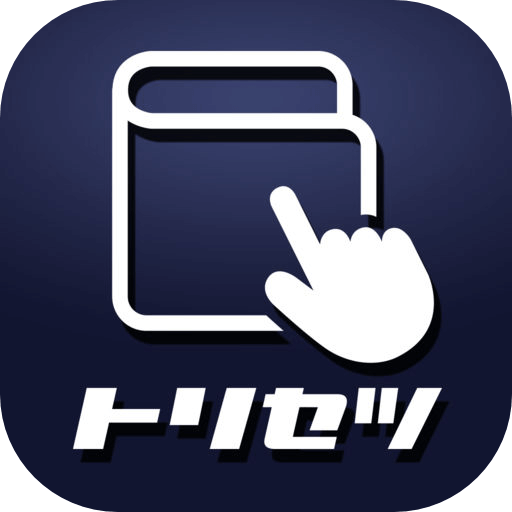




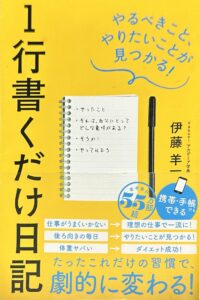

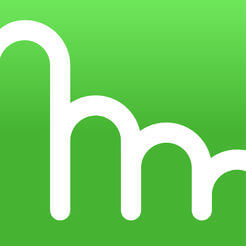
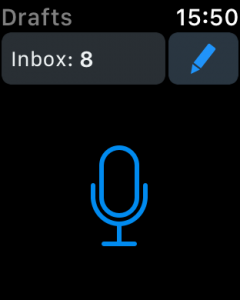
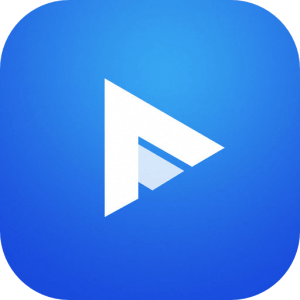

コメント